Cara menggunakan modul proksi nginx
modul proksi nginx
Nota: Terdapat banyak arahan untuk modul proksi saya hanya akan menerangkan proxy_pass yang penting di sini Jika anda ingin mengetahui arahan proksi lebih lanjut, sila rujuk dokumentasi rasmi Cina.
Modul ini boleh memajukan permintaan ke pelayan lain. http/1.0 tidak boleh menggunakan keepalives (pelayan bahagian belakang akan membuat dan memadam sambungan untuk setiap permintaan). nginx menghantar http/1.1 untuk penyemak imbas dan http/1.0 untuk pelayan bahagian belakang supaya penyemak imbas boleh mengendalikan keepalive untuk penyemak imbas.
Contoh berikut:
location / {
proxy_pass http://localhost:8000;
proxy_set_header x-real-ip $remote_addr;
}Perhatikan bahawa apabila menggunakan modul proksi http (atau pun fastcgi), nginx akan cache semua permintaan sambungan sebelum menghantarnya ke pelayan bahagian belakang, oleh itu, apabila mengukur data yang dihantar daripada data bahagian belakang, paparan kemajuannya mungkin tidak betul.
Topologi eksperimen:
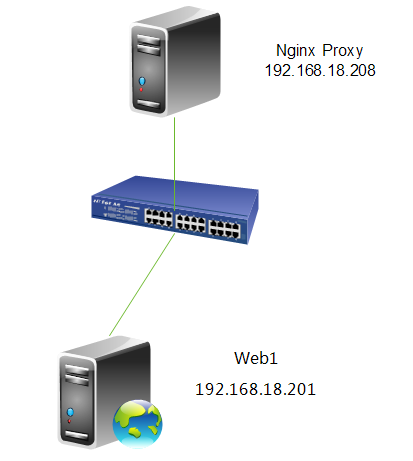
7 Konfigurasikan proksi terbalik http
[root@nginx ~]# cd /etc/nginx/
[root@nginx nginx]# cp nginx.conf nginx.conf.bak #备份一个原配置文件
[root@nginx nginx]# vim nginx.conf
location / {
proxy_pass http://192.168.18.201;
}Penerangan arahan: proxy_pass
.
Sintaks: proxy_pass url
Nilai lalai: tidak
Gunakan medan: lokasi, jika medan di lokasi
Perintah ini menetapkan alamat pelayan proksi dan uri yang dipetakan Alamat boleh dalam bentuk nama hos atau nombor port ip tambah, contohnya: proxy_pass http://localhost:8000/uri/;
8. Muat semula fail konfigurasi
[root@nginx ~]# service nginx reload nginx: the configuration file /etc/nginx/nginx.conf syntax is ok nginx: configuration file /etc/nginx/nginx.conf test is successful 重新载入 nginx: [确定]
9. Ujinya
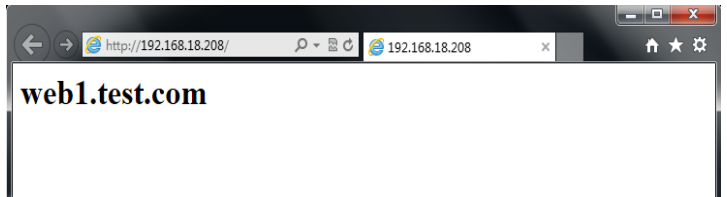
Perhatikan, anda boleh melihat bahawa apabila kami mengakses 192.168.18.208, Dihalakan semula ke web1 melalui proksi.
10 Semak log pelayan web
[root@web1 ~]# tail /var/log/httpd/access_log 192.168.18.208 - - [04/sep/2013:00:14:20 +0800] "get /favicon.ico http/1.0" 404 289 "-" "mozilla/5.0 (windows nt 6.1; wow64) applewebkit/537.36 (khtml, like gecko) chrome/28.0.1500.95 safari/537.36" 192.168.18.208 - - [04/sep/2013:00:14:20 +0800] "get / http/1.0" 200 23 "-" "mozilla/5.0 (windows nt 6.1; wow64) applewebkit/537.36 (khtml, like gecko) chrome/28.0.1500.95 safari/537.36" 192.168.18.208 - - [04/sep/2013:00:14:20 +0800] "get /favicon.ico http/1.0" 404 289 "-" "mozilla/5.0 (windows nt 6.1; wow64) applewebkit/537.36 (khtml, like gecko) chrome/28.0.1500.95 safari/537.36" 192.168.18.138 - - [04/sep/2013:00:14:45 +0800] "get / http/1.1" 200 23 "-" "mozilla/5.0 (windows nt 6.1; wow64) applewebkit/537.36 (khtml, like gecko) chrome/28.0.1500.95 safari/537.36" 192.168.18.138 - - [04/sep/2013:00:14:48 +0800] "get /favicon.ico http/1.1" 404 289 "-" "mozilla/5.0 (windows nt 6.1; wow64) applewebkit/537.36 (khtml, like gecko) chrome/28.0.1500.95 safari/537.36" 192.168.18.208 - - [04/sep/2013:00:14:55 +0800] "get /favicon.ico http/1.0" 404 289 "-" "mozilla/5.0 (windows nt 6.1; wow64) applewebkit/537.36 (khtml, like gecko) chrome/28.0.1500.95 safari/537.36" 192.168.18.208 - - [04/sep/2013:00:15:05 +0800] "get /favicon.ico http/1.0" 404 289 "-" "mozilla/5.0 (windows nt 6.1; wow64) applewebkit/537.36 (khtml, like gecko) chrome/28.0.1500.95 safari/537.36" 192.168.18.208 - - [04/sep/2013:00:15:13 +0800] "get /favicon.ico http/1.0" 404 289 "-" "mozilla/5.0 (windows nt 6.1; wow64) applewebkit/537.36 (khtml, like gecko) chrome/28.0.1500.95 safari/537.36" 192.168.18.208 - - [04/sep/2013:00:15:16 +0800] "get / http/1.0" 200 23 "-" "mozilla/5.0 (windows nt 6.1; wow64) applewebkit/537.36 (khtml, like gecko) chrome/28.0.1500.95 safari/537.36" 192.168.18.208 - - [04/sep/2013:00:15:16 +0800] "get /favicon.ico http/1.0" 404 289 "-" "mozilla/5.0 (windows nt 6.1; wow64) applewebkit/537.36 (khtml, like gecko) chrome/28.0.1500.95 safari/537.36"
Perhatikan, anda boleh melihat bahawa semua IP pelanggan kami di sini adalah IP pelayan proksi nginx, bukan IP pelanggan sebenar. . Mari kita ubah suai supaya IP log memaparkan IP pelanggan sebenar.
11. Ubah suai fail konfigurasi nginx
location / {
proxy_pass http://192.168.18.201;
proxy_set_header x-real-ip $remote_addr; #加上这一行
}Penerangan arahan: proxy_set_header
Sintaks: proxy_set_header nilai pengepala
<🎜 Nilai: hos dan sambungan
Medan terpakai: http, pelayan, lokasi
Arahan ini membenarkan pengepala permintaan yang dihantar ke pelayan proksi untuk ditakrifkan semula atau menambah beberapa medan. Nilai ini boleh menjadi teks, pembolehubah atau gabungannya. proxy_set_header akan diwarisi daripada medan induknya jika ia tidak ditakrifkan dalam medan yang ditentukan.
12. Muat semula fail konfigurasi
[root@nginx ~]# service nginx reload nginx: the configuration file /etc/nginx/nginx.conf syntax is ok nginx: configuration file /etc/nginx/nginx.conf test is successful 重新载入 nginx: [确定]
13 Uji dan lihat log
[root@web1 ~]# tail /var/log/httpd/access_log 192.168.18.208 - - [03/sep/2013:16:26:18 +0800] "get / http/1.0" 200 23 "-" "mozilla/5.0 (compatible; msie 10.0; windows nt 6.1; wow64; trident/6.0)" 192.168.18.208 - - [03/sep/2013:16:26:18 +0800] "get / http/1.0" 200 23 "-" "mozilla/5.0 (compatible; msie 10.0; windows nt 6.1; wow64; trident/6.0)" 192.168.18.208 - - [03/sep/2013:16:26:18 +0800] "get / http/1.0" 200 23 "-" "mozilla/5.0 (compatible; msie 10.0; windows nt 6.1; wow64; trident/6.0)" 192.168.18.208 - - [03/sep/2013:16:26:18 +0800] "get / http/1.0" 200 23 "-" "mozilla/5.0 (compatible; msie 10.0; windows nt 6.1; wow64; trident/6.0)" 192.168.18.208 - - [03/sep/2013:16:26:18 +0800] "get / http/1.0" 200 23 "-" "mozilla/5.0 (compatible; msie 10.0; windows nt 6.1; wow64; trident/6.0)" 192.168.18.208 - - [03/sep/2013:16:26:18 +0800] "get / http/1.0" 200 23 "-" "mozilla/5.0 (compatible; msie 10.0; windows nt 6.1; wow64; trident/6.0)" 192.168.18.208 - - [03/sep/2013:16:26:18 +0800] "get / http/1.0" 200 23 "-" "mozilla/5.0 (compatible; msie 10.0; windows nt 6.1; wow64; trident/6.0)" 192.168.18.208 - - [03/sep/2013:16:26:18 +0800] "get / http/1.0" 200 23 "-" "mozilla/5.0 (compatible; msie 10.0; windows nt 6.1; wow64; trident/6.0)" 192.168.18.208 - - [03/sep/2013:16:26:18 +0800] "get / http/1.0" 200 23 "-" "mozilla/5.0 (compatible; msie 10.0; windows nt 6.1; wow64; trident/6.0)" 192.168.18.208 - - [03/sep/2013:16:26:18 +0800] "get / http/1.0" 200 23 "-" "mozilla/5.0 (compatible; msie 10.0; windows nt 6.1; wow64; trident/6.0)"
Perhatikan, anda boleh melihat bahawa rekod log masih merupakan IP proksi. , IP pelanggan sebenar tidak dipaparkan, mengapa? Mari kita lihat pada fail konfigurasi httpd.
14 Lihat dan ubah suai fail konfigurasi httpd
[root@web1 ~]# vim /etc/httpd/conf/httpd.conf

Perhatikan, parameter yang anda boleh merekodkan log di sini masih %. h, di bawah Mari ubah suai parameter.

Perhatikan, ini ialah parameter yang diubah suai kepada %{x-real-ip}i.
15 Mulakan semula dan uji
[root@web1 ~]# service httpd restart 停止 httpd: [确定] 正在启动 httpd: [确定] [root@web1 ~]# tail /var/log/httpd/access_log 192.168.18.138 - - [03/sep/2013:17:09:14 +0800] "get / http/1.0" 200 23 "-" "mozilla/5.0 (compatible; msie 10.0; windows nt 6.1; wow64; trident/6.0)" 192.168.18.138 - - [03/sep/2013:17:09:14 +0800] "get / http/1.0" 200 23 "-" "mozilla/5.0 (compatible; msie 10.0; windows nt 6.1; wow64; trident/6.0)" 192.168.18.138 - - [03/sep/2013:17:09:15 +0800] "get / http/1.0" 200 23 "-" "mozilla/5.0 (compatible; msie 10.0; windows nt 6.1; wow64; trident/6.0)" 192.168.18.138 - - [03/sep/2013:17:09:15 +0800] "get / http/1.0" 200 23 "-" "mozilla/5.0 (compatible; msie 10.0; windows nt 6.1; wow64; trident/6.0)" 192.168.18.138 - - [03/sep/2013:17:09:15 +0800] "get / http/1.0" 200 23 "-" "mozilla/5.0 (compatible; msie 10.0; windows nt 6.1; wow64; trident/6.0)" 192.168.18.138 - - [03/sep/2013:17:09:15 +0800] "get / http/1.0" 200 23 "-" "mozilla/5.0 (compatible; msie 10.0; windows nt 6.1; wow64; trident/6.0)" 192.168.18.138 - - [03/sep/2013:17:09:15 +0800] "get / http/1.0" 200 23 "-" "mozilla/5.0 (compatible; msie 10.0; windows nt 6.1; wow64; trident/6.0)" 192.168.18.138 - - [03/sep/2013:17:09:15 +0800] "get / http/1.0" 200 23 "-" "mozilla/5.0 (compatible; msie 10.0; windows nt 6.1; wow64; trident/6.0)" 192.168.18.138 - - [03/sep/2013:17:09:15 +0800] "get / http/1.0" 200 23 "-" "mozilla/5.0 (compatible; msie 10.0; windows nt 6.1; wow64; trident/6.0)" 192.168.18.138 - - [03/sep/2013:17:09:15 +0800] "get / http/1.0" 200 23 "-" "mozilla/5.0 (compatible; msie 10.0; windows nt 6.1; wow64; trident/6.0)"
Perhatikan, anda boleh melihat bahawa alamat IP yang direkodkan dalam log adalah alamat pelanggan sebenar.
Atas ialah kandungan terperinci Cara menggunakan modul proksi nginx. Untuk maklumat lanjut, sila ikut artikel berkaitan lain di laman web China PHP!

Alat AI Hot

Undresser.AI Undress
Apl berkuasa AI untuk mencipta foto bogel yang realistik

AI Clothes Remover
Alat AI dalam talian untuk mengeluarkan pakaian daripada foto.

Undress AI Tool
Gambar buka pakaian secara percuma

Clothoff.io
Penyingkiran pakaian AI

AI Hentai Generator
Menjana ai hentai secara percuma.

Artikel Panas

Alat panas

Notepad++7.3.1
Editor kod yang mudah digunakan dan percuma

SublimeText3 versi Cina
Versi Cina, sangat mudah digunakan

Hantar Studio 13.0.1
Persekitaran pembangunan bersepadu PHP yang berkuasa

Dreamweaver CS6
Alat pembangunan web visual

SublimeText3 versi Mac
Perisian penyuntingan kod peringkat Tuhan (SublimeText3)

Topik panas
 Bagaimana untuk membenarkan akses rangkaian luaran ke pelayan tomcat
Apr 21, 2024 am 07:22 AM
Bagaimana untuk membenarkan akses rangkaian luaran ke pelayan tomcat
Apr 21, 2024 am 07:22 AM
Untuk membenarkan pelayan Tomcat mengakses rangkaian luaran, anda perlu: mengubah suai fail konfigurasi Tomcat untuk membenarkan sambungan luaran. Tambahkan peraturan tembok api untuk membenarkan akses kepada port pelayan Tomcat. Buat rekod DNS yang menunjukkan nama domain ke IP awam pelayan Tomcat. Pilihan: Gunakan proksi terbalik untuk meningkatkan keselamatan dan prestasi. Pilihan: Sediakan HTTPS untuk meningkatkan keselamatan.
 Bagaimana untuk menjalankan thinkphp
Apr 09, 2024 pm 05:39 PM
Bagaimana untuk menjalankan thinkphp
Apr 09, 2024 pm 05:39 PM
Langkah-langkah untuk menjalankan ThinkPHP Framework secara setempat: Muat turun dan nyahzip ThinkPHP Framework ke direktori tempatan. Buat hos maya (pilihan) yang menunjuk ke direktori akar ThinkPHP. Konfigurasikan parameter sambungan pangkalan data. Mulakan pelayan web. Mulakan aplikasi ThinkPHP. Akses URL aplikasi ThinkPHP dan jalankannya.
 Apakah perintah mula dan henti nginx?
Apr 02, 2024 pm 08:45 PM
Apakah perintah mula dan henti nginx?
Apr 02, 2024 pm 08:45 PM
Arahan mula dan henti Nginx ialah nginx dan nginx -s quit masing-masing. Perintah mula memulakan pelayan secara langsung, manakala arahan berhenti dengan anggun menutup pelayan, membenarkan semua permintaan semasa diproses. Isyarat berhenti lain yang tersedia termasuk berhenti dan muat semula.
 Selamat datang ke nginx! Bagaimana untuk menyelesaikannya?
Apr 17, 2024 am 05:12 AM
Selamat datang ke nginx! Bagaimana untuk menyelesaikannya?
Apr 17, 2024 am 05:12 AM
Untuk menyelesaikan ralat "Selamat datang ke nginx!", anda perlu menyemak konfigurasi hos maya, dayakan hos maya, muat semula Nginx, jika fail konfigurasi hos maya tidak dapat ditemui, buat halaman lalai dan muat semula Nginx, kemudian mesej ralat akan hilang dan laman web akan menjadi paparan biasa.
 Bagaimana untuk menggunakan projek nodejs ke pelayan
Apr 21, 2024 am 04:40 AM
Bagaimana untuk menggunakan projek nodejs ke pelayan
Apr 21, 2024 am 04:40 AM
Langkah-langkah penggunaan pelayan untuk projek Node.js: Sediakan persekitaran penggunaan: dapatkan akses pelayan, pasang Node.js, sediakan repositori Git. Bina aplikasi: Gunakan npm run build untuk menjana kod dan kebergantungan yang boleh digunakan. Muat naik kod ke pelayan: melalui Git atau Protokol Pemindahan Fail. Pasang kebergantungan: SSH ke dalam pelayan dan gunakan pemasangan npm untuk memasang kebergantungan aplikasi. Mulakan aplikasi: Gunakan arahan seperti node index.js untuk memulakan aplikasi, atau gunakan pengurus proses seperti pm2. Konfigurasikan proksi terbalik (pilihan): Gunakan proksi terbalik seperti Nginx atau Apache untuk menghalakan trafik ke aplikasi anda
 Cara mendaftar phpmyadmin
Apr 07, 2024 pm 02:45 PM
Cara mendaftar phpmyadmin
Apr 07, 2024 pm 02:45 PM
Untuk mendaftar untuk phpMyAdmin, anda perlu terlebih dahulu mencipta pengguna MySQL dan memberikan kebenaran kepadanya, kemudian memuat turun, memasang dan mengkonfigurasi phpMyAdmin, dan akhirnya log masuk ke phpMyAdmin untuk mengurus pangkalan data.
 Bagaimana untuk menyelesaikan masalah nginx semasa mengakses laman web
Apr 02, 2024 pm 08:39 PM
Bagaimana untuk menyelesaikan masalah nginx semasa mengakses laman web
Apr 02, 2024 pm 08:39 PM
nginx muncul apabila mengakses tapak web Sebabnya mungkin: penyelenggaraan pelayan, pelayan sibuk, cache penyemak imbas, isu DNS, penyekatan firewall, salah konfigurasi tapak web, isu sambungan rangkaian atau tapak web tidak berfungsi. Cuba penyelesaian berikut: tunggu sehingga penyelenggaraan tamat, lawati pada waktu luar sibuk, kosongkan cache penyemak imbas anda, siram cache DNS anda, lumpuhkan perisian firewall atau antivirus, hubungi pentadbir tapak, semak sambungan rangkaian anda atau gunakan enjin carian atau arkib web untuk mencari salinan tapak yang lain. Jika masalah berterusan, sila hubungi pentadbir tapak.
 Cara berkomunikasi antara bekas docker
Apr 07, 2024 pm 06:24 PM
Cara berkomunikasi antara bekas docker
Apr 07, 2024 pm 06:24 PM
Terdapat lima kaedah untuk komunikasi kontena dalam persekitaran Docker: rangkaian kongsi, Karang Docker, proksi rangkaian, volum dikongsi dan baris gilir mesej. Bergantung pada keperluan pengasingan dan keselamatan anda, pilih kaedah komunikasi yang paling sesuai, seperti memanfaatkan Docker Compose untuk memudahkan sambungan atau menggunakan proksi rangkaian untuk meningkatkan pengasingan.






